Comme un grand roman, saviez-vous que les meilleures vidéos en ligne sont également divisées en chapitres ?
De YouTube à Vimeo, l'ajout de chapitres à vos vidéos peut être un excellent moyen de donner plus de structure à vos vidéos, ainsi que de fournir des points permettant aux spectateurs de revenir rapidement aux sections les plus importantes pour eux.
Mais comment ces chapitres fonctionnent-ils réellement pour ces formats vidéo en ligne ? Et comment pouvez-vous les ajouter vous-même à vos vidéos YouTube et Vimeo ?
Découvrons tout ce que vous devez savoir sur l'ajout de chapitres à votre contenu.
Que sont les chapitres YouTube ?
Les chapitres YouTube, également simplement appelés "chapitres vidéo" par YouTube, sont des marqueurs que vous pouvez ajouter à vos vidéos YouTube qui ajoutent des informations et permettent aux utilisateurs de revoir facilement différentes parties des vidéos.
Comment ajouter des chapitres aux vidéos YouTube en 5 étapes
L'ajout de chapitres à vos vidéos YouTube est un processus assez simple. Voici les étapes que vous devrez suivre.
(1) Commencez par vous connecter à YouTube Studio.
(2) Sélectionnez "Contenu ” onglet.
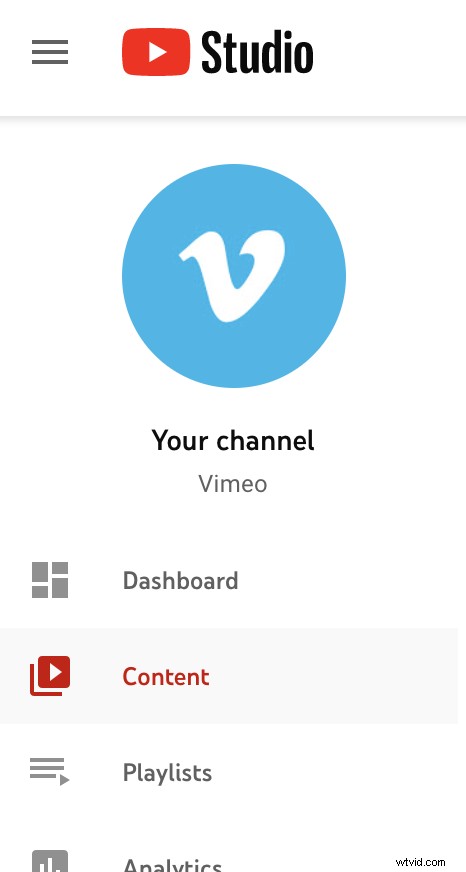
(3) Cliquez sur la vidéo que vous souhaitez modifier.
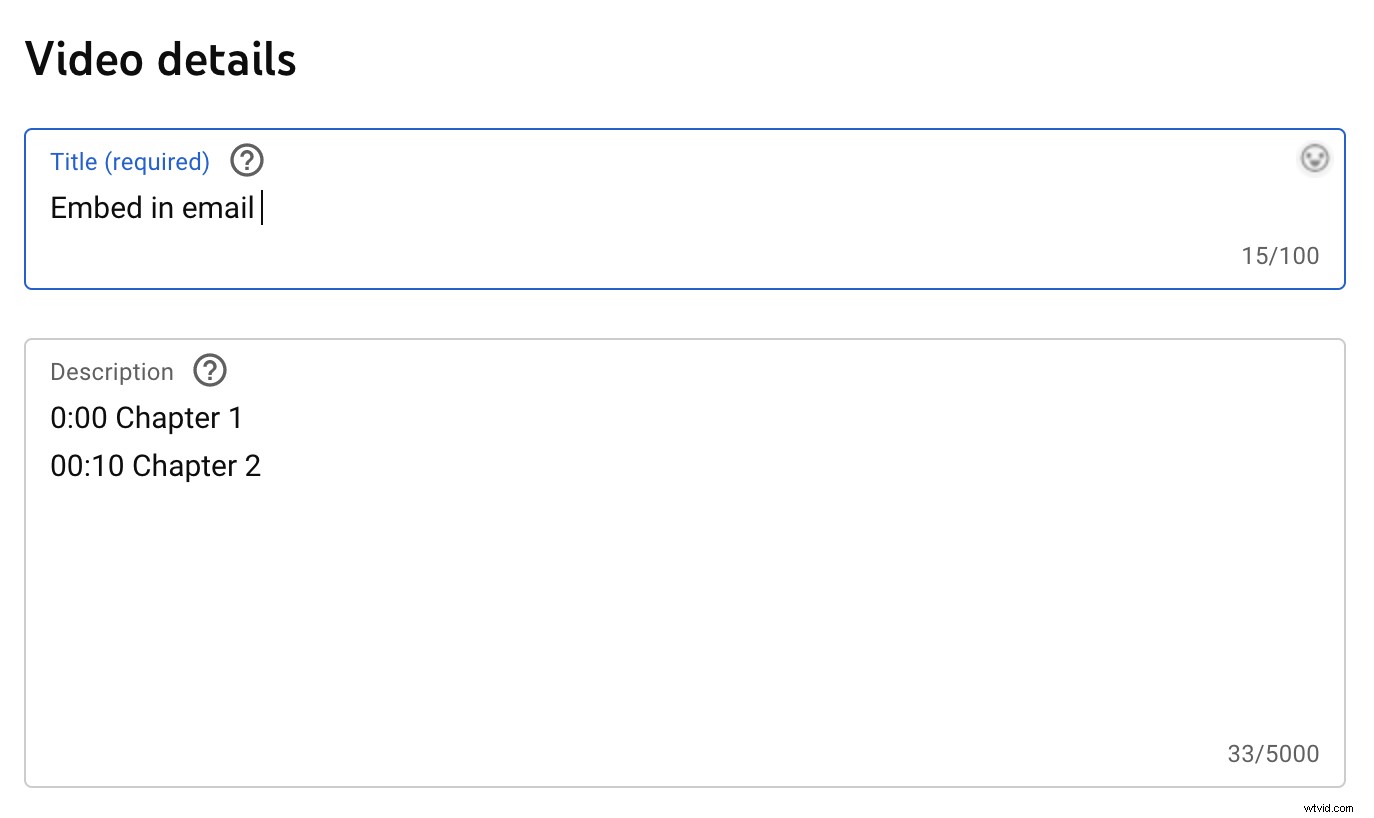
(4) Dans la "Description" , ajoutez une liste d'horodatages et de titres. (Il est également important de garder à l'esprit que le premier horodatage doit commencer à "00:00" et que les vidéos doivent avoir au moins trois horodatages avec des chapitres d'au moins 10 secondes.)
(5) Cliquez sur "Enregistrer ", et vous avez terminé !
Qu'en est-il du chapitrage automatique de YouTube ?
Lancé en 2021, YouTube a expérimenté des fonctionnalités de chapitrage automatique qui peuvent s'avérer être un moyen utile pour les créateurs d'ajouter des chapitres à leurs vidéos. Cependant, cette fonctionnalité n'est disponible que pour certains utilisateurs YouTube à ce stade.
Que sont les chapitres Vimeo ?
Disponible pour les membres Vimeo Pro et supérieurs, vous pouvez également ajouter des chapitres à vos vidéos Vimeo. Les chapitres sont parfaits pour les contenus longs comme les sessions de formation, les leçons, les récitals ou toute autre chose et apparaîtront pendant la lecture sur toutes les vidéos intégrées et de présentation.
Vous pourrez également voir quels chapitres obtiennent le plus d'engagement et suivre vos taux d'engagement chapitre par chapitre.
Comment ajouter des chapitres aux vidéos Vimeo en 5 étapes
L'ajout de chapitres à vos vidéos Vimeo est également un processus simple. Voici les étapes que vous devrez suivre :
(1) Accédez aux outils d'interaction onglet des paramètres de votre vidéo.
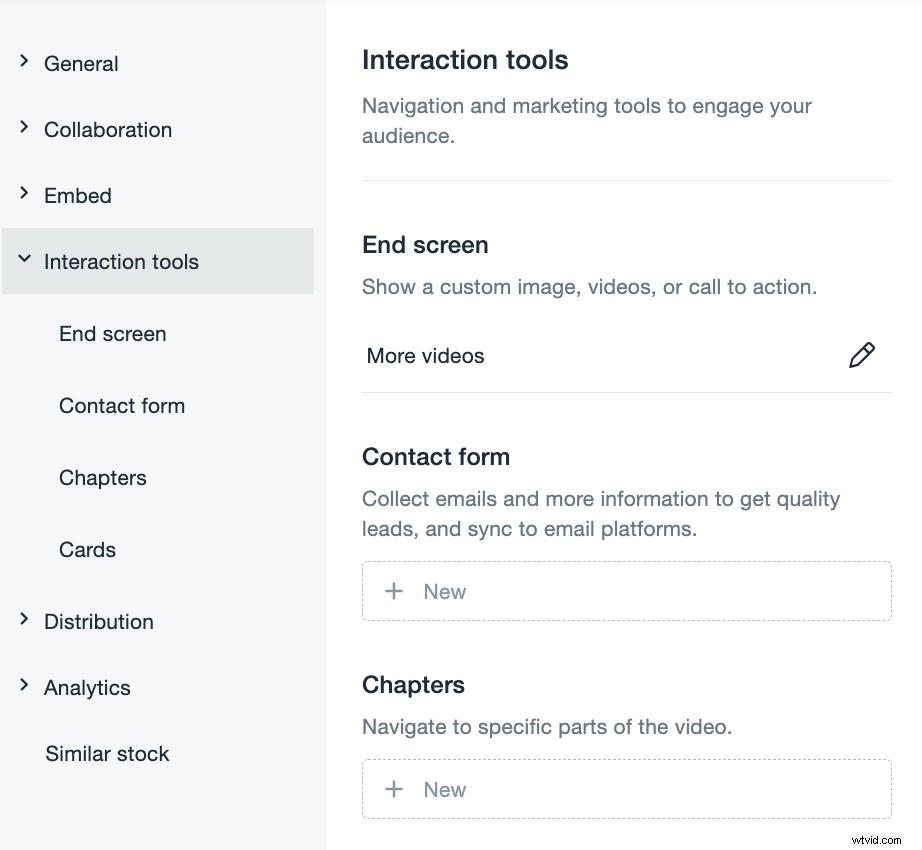
(2) Dans la section Chapitres, cliquez sur "+ Nouveau".
(3) Entrez un titre et un horodatage indiquant quand et où vous souhaitez placer votre nouveau chapitre.
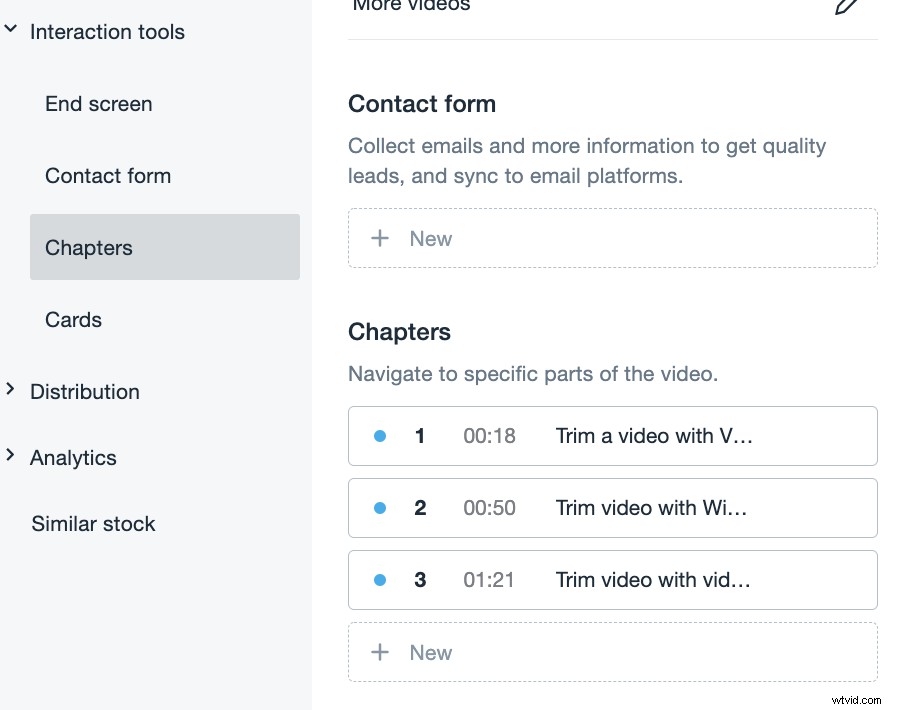
(4) Ajoutez autant de chapitres à votre vidéo que vous le souhaitez.
(5) Cliquez sur "Enregistrer ", et vous avez terminé !
Gardez à l'esprit que, contrairement à YouTube, vous pouvez ajouter jusqu'à un chapitre par seconde de votre vidéo, et vous pouvez également modifier et supprimer des chapitres quand vous le souhaitez. Plutôt mignon, hein ?
Comment savoir si les chapitres conviennent à ma vidéo ?
Maintenant que nous avons expliqué comment ajouter des chapitres à vos vidéos, passons en revue quelques raisons pour lesquelles vous pourriez avoir besoin de ces marqueurs pour votre contenu.
La principale raison pour laquelle de nombreux créateurs utilisent des chapitres est de diviser le contenu long en sections beaucoup plus faciles à gérer. C'est l'approche idéale pour télécharger des conférences plus longues, des démonstrations, des récitals, des événements sportifs, etc...
Cela vous aide non seulement à organiser votre contenu pour vous-même, mais également à permettre à votre public de trouver rapidement des sections contenant des informations pertinentes. Les chapitres sont également intéressants car ils peuvent facilement revisiter les sections maintes et maintes fois, ce qui vous donne plus de vues et de visibilité.
Dans l'ensemble, les chapitres peuvent être un moyen rapide et facile de rendre vos vidéos longues plus percutantes, plus courtes et plus accessibles. Toutes les bonnes raisons pour lesquelles vous devriez expérimenter ces fonctions pour vos nouvelles et anciennes vidéos.
